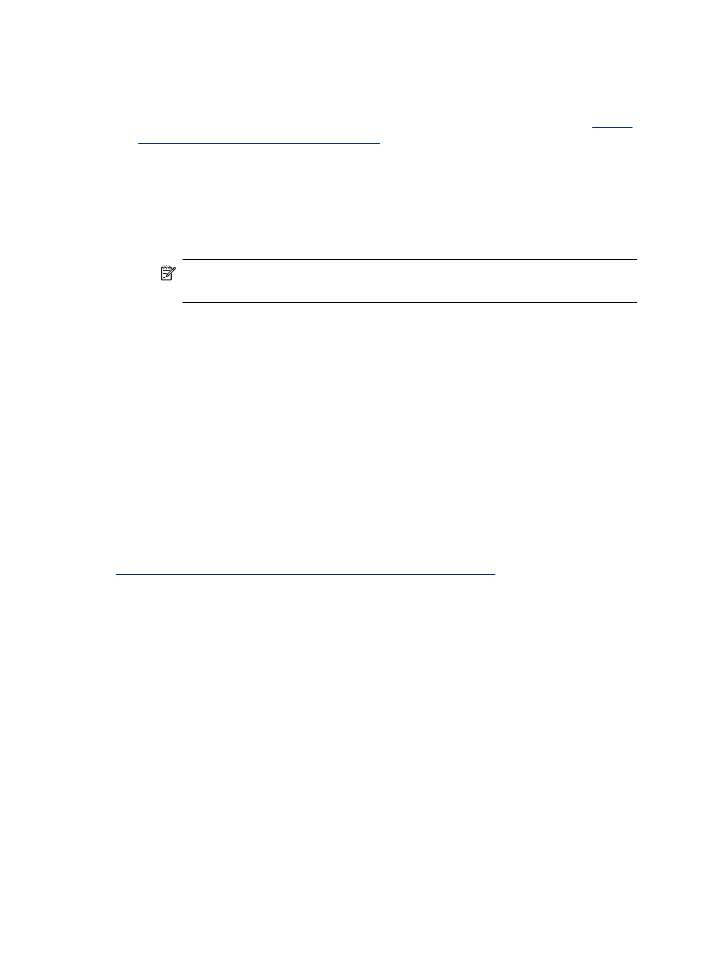
Pasul 4: Asiguraţi-vă că dispozitivul HP este online şi pregătit
Dacă aveţi software-ul HP instalat, puteţi verifica starea dispozitivului HP de pe computer
pentru a vedea dacă dispozitiv este în pauză sau offline, ceea ce vă împiedică să-l folosiţi.
Pentru a verifica starea dispozitivului HP, parcurgeţi paşii următori:
Windows
1. Faceţi clic pe Start, selectaţi Settings (Setări) apoi executaţi clic pe Printers
(Imprimante) sau Printers and Faxes (Imprimante şi faxuri).
- Sau -
Faceţi clic pe Start, faceţi clic pe Control Panel (Panou de control) şi apoi faceţi dublu
clic pe Printers (Imprimante).
2. Dacă imprimantele de pe computer nu sunt afişate în Detalii vizualizare, faceţi clic pe
meniul View (Vizualizare) şi apoi faceţi clic pe Details (Detalii).
Capitol 7
128
Rezolvarea unei probleme
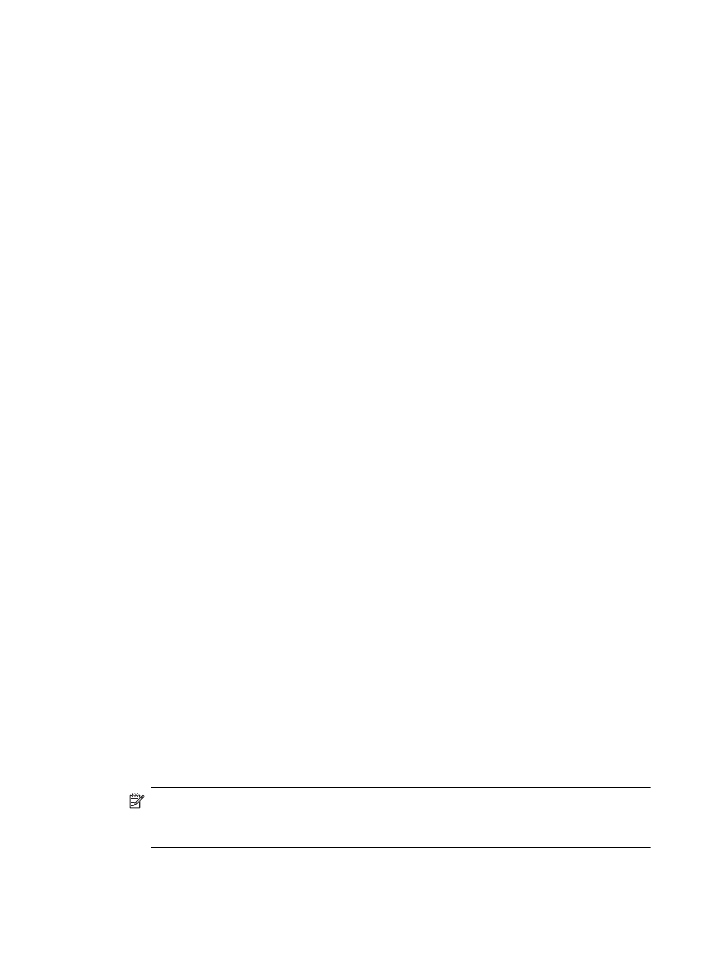
3. În funcţie de starea imprimantei, efectuaţi una dintre acţiunile următoare:
a. Dacă dispozitivul HP este Offline (Deconectat), faceţi clic dreapta pe dispozitiv
şi faceţi clic pe Use Printer Online (Folosirea imprimantei online).
b. Dacă dispozitivul HP indică Paused (În pauză), faceţi clic dreapta pe dispozitiv
şi faceţi clic pe Resume Printing (Reluare imprimare).
4. Încercaţi să folosiţi dispozitivul HP în reţea.
Mac OS X
1. Faceţi clic pe System Preferences (Preferinţe sistem) în Dock şi apoi faceţi clic pe
Print & Fax (Imprimare şi fax).
2. Selectaţi dispozitivul HP, apoi faceţi clic pe Print Queue (Coadă imprimare).
3. Dacă Jobs Stopped (Lucrare oprită) apare în fereastra afişată, faceţi clic pe Start
Jobs (Pornire lucrări).
Dacă puteţi folosi dispozitivul HP după parcurgerea paşilor de mai sus, dar constataţi că
simptomele persistă atunci când continuaţi folosirea dispozitivului, este posibil ca firewall-
ul să interfereze. Dacă încă nu puteţi folosi dispozitivul HP în reţea, continuaţi cu
secţiunea următoare pentru asistenţă de depanare suplimentară.
Pasul 5: Asiguraţi-vă că versiunea wireless a dispozitivului HP este setată ca driver
implicit de imprimantă (numai pentru Windows)
Dacă instalaţi software-ul din nou, instalarea poate crea o a doua versiune a driverului
imprimantei şi folderul Printers (Imprimante) sau Printers and Faxes (Imprimante şi
faxuri). Dacă aveţi dificultăţi în imprimarea sau conectarea la dispozitivul HP, asiguraţi-
vă că versiunea corectă a driverului imprimantei este setată ca implicită.
1. Faceţi clic pe Start, selectaţi Settings (Setări) apoi executaţi clic pe Printers
(Imprimante) sau Printers and Faxes (Imprimante şi faxuri).
- Sau -
Faceţi clic pe Start, faceţi clic pe Control Panel (Panou de control) şi apoi faceţi dublu
clic pe Printers (Imprimante).